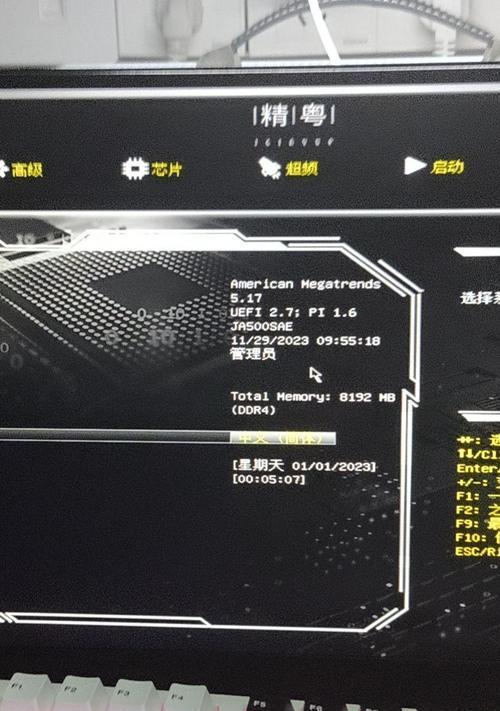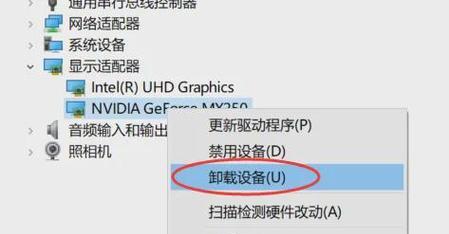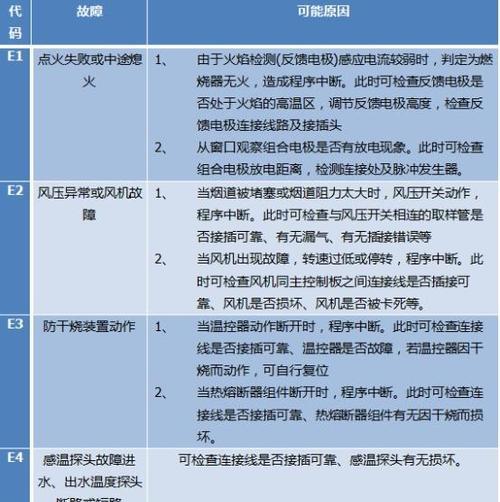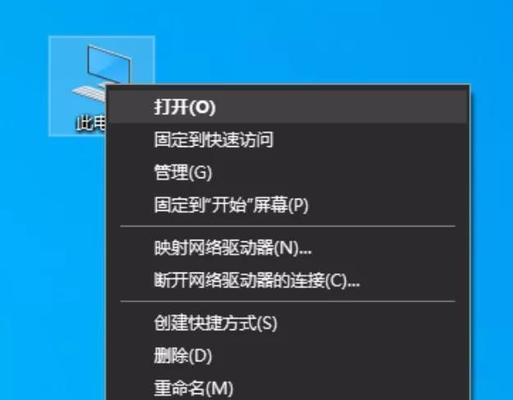电脑黑屏无法重启的问题困扰着许多用户,这可能是由于硬件故障、系统错误或是外部因素导致的。当您遇到这个问题时,采取正确的解决措施至关重要。本文将为您提供一系列实用的解决步骤,帮助您分析问题原因并逐步恢复电脑的正常运行。
一、基本检查与故障排除
在进行任何深入的诊断之前,首先应对电脑进行简单的检查。此步骤的目的是排除一些基本的、容易解决的问题。
1.检查电源连接
确保电脑的电源线稳固连接到电源插座,并且电脑电源开关处于开启状态。
如果有可能,尝试更换电源线或插座,以排除电源故障。
2.检查显示器
确认显示器电源接通,并且显示屏亮度调整到适中水平。
如果使用的是外接显示器,检查视频线缆是否正确连接,尝试更换线缆进行测试。
3.听声音提示
仔细听电脑启动时是否有蜂鸣声或其他系统提示音,这些声音可以帮助诊断故障类型。
如果有蜂鸣声,请根据主板手册或相关资源对照蜂鸣声代码进行故障判断。
二、强制重启电脑
如果基本检查无果,您可以尝试一些强制重启的操作来解决问题。
1.软件强制重启
按住电源键几秒钟,强制电脑关机,然后再次按电源键尝试重启。
2.硬件强制重启
如果软件方法不起作用,可以尝试长按电源键10秒钟以上强制断电。
注意:这种做法可能会对电脑硬件造成损害,仅建议在其他方法无效时使用。
三、进入安全模式
若电脑可以启动,进入安全模式可能是解决问题的一个有效方法。
1.重启进入安全模式
Windows系统按下F8键(或根据系统版本有所不同)进入高级启动选项,选择安全模式启动。
对于MacOS,重启时按住Command+R进入恢复模式,然后选择进入安全模式。
2.安全模式下进行故障排除
在安全模式下,电脑会以最低程度运行,有助于您检查是否有软件冲突或病毒导致黑屏。
尝试卸载最近安装的软件或更新,看是否有改善。
四、检查硬件问题
如果软件方法无效,硬件问题可能是导致电脑黑屏的原因。
1.内存条与显卡检查
打开机箱,检查内存条和显卡是否牢固插入其槽位内。
清理内存条和显卡金手指上的灰尘,使用橡皮擦轻轻擦拭金手指,然后重新插入。
2.硬盘及其他硬件检查
检查硬盘连接线是否松动,或尝试更换为另一根数据线。
对于笔记本电脑,由于硬件集成度较高,建议联系专业人员进行检查。
五、系统恢复与修复
若以上方法均无法解决问题,可能需要进行系统恢复或修复。
1.使用系统恢复盘
插入系统恢复盘或U盘,使用它引导电脑启动并执行系统恢复。
在系统恢复界面中选择“修复计算机”选项,然后根据提示尝试系统修复。
2.重装系统
在确认硬件无问题后,可以考虑备份重要数据(如果可能的话),然后进行系统重装。
六、联系专业支持
如果自行解决问题遇到困难,最后的建议是联系专业技术支持人员。
1.联系制造商支持
联系电脑或硬件制造商,了解是否在保修期内,以及是否提供免费或付费的技术支持。
2.寻求专业维修
咨询当地的电脑维修服务,提供详细的问题描述并询问可能的维修费用。
七、预防措施与提示
为了避免未来出现类似问题,建议采取以下预防措施。
1.定期维护电脑
定期清理电脑内部灰尘,保持硬件通风良好。
定时更新操作系统和驱动程序。
2.使用稳定的电源
避免使用劣质插线板或不稳定电源,以防电脑损坏。
3.定期备份重要数据
制作系统镜像或使用云存储服务定期备份重要文件和数据。
电脑黑屏无法重启问题复杂多样,采取上述措施能帮助您解决大部分常见问题。遇到困难时,请不要犹豫向专业人员寻求帮助。通过本文的指导,希望您能够快速恢复电脑的正常使用并从中学习到电脑维护的基本知识。